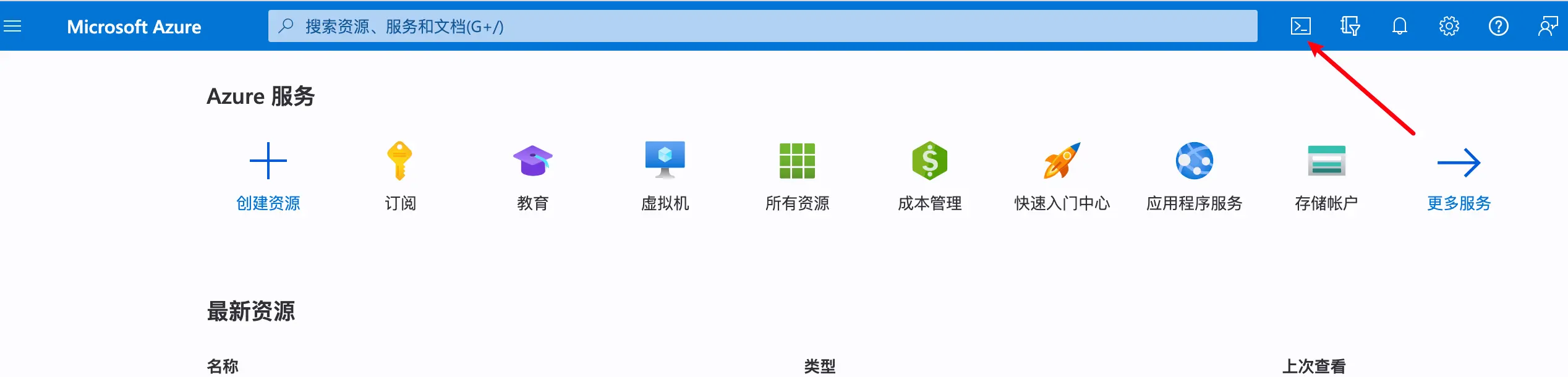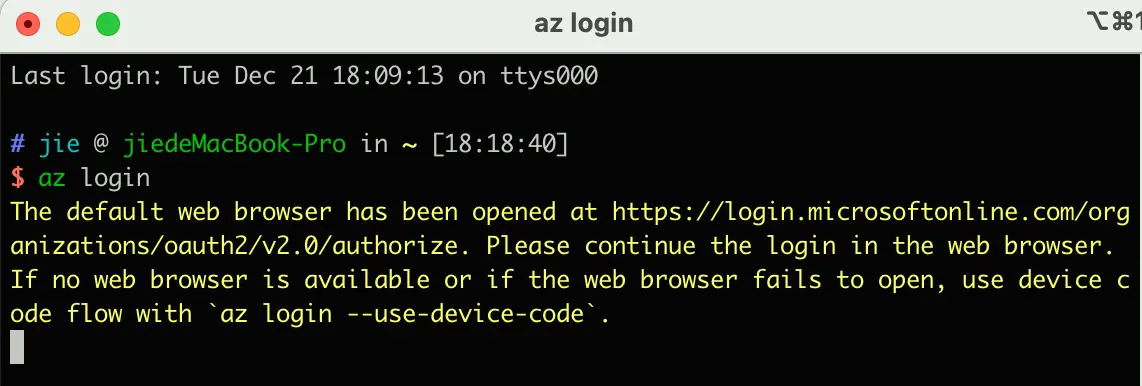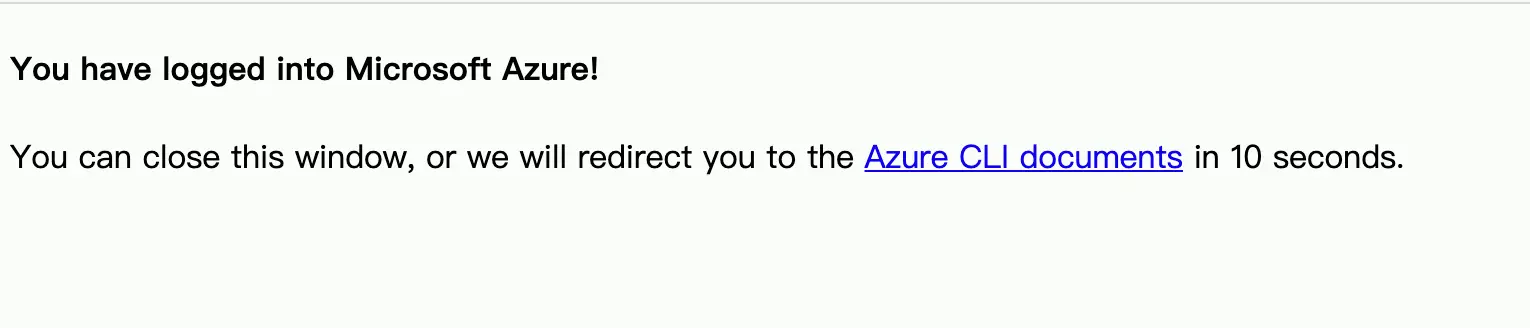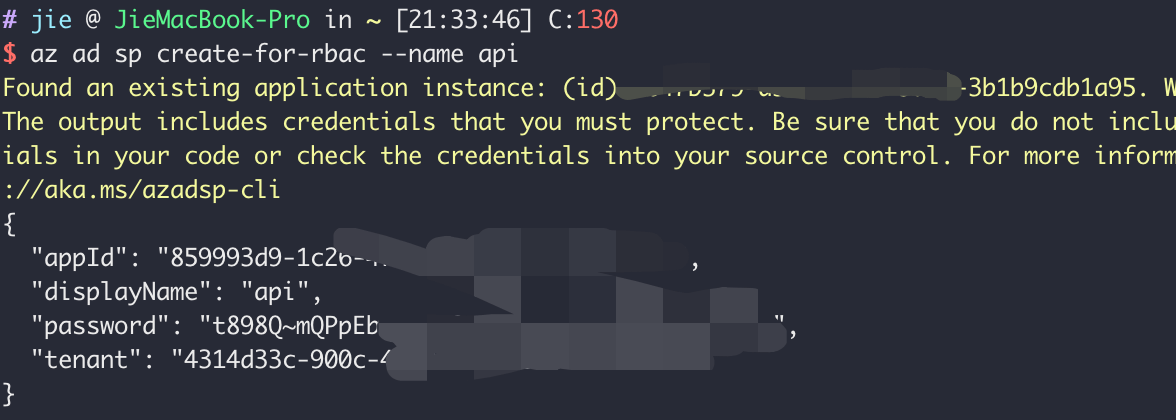项目地址:https://github.com/elunez/azure-manager
安装 Docker
应用依赖 Docker 环境,使用一键脚步安装 Docker
curl -fsSL https://get.docker.com | bash -s docker --mirror Aliyun && systemctl start docker && systemctl enable docker创建应用
使用下面的脚本创建应用
docker run -itd --name az \
--restart always \
-p 8888:8888 \
dqjdda/azure-manager:latestARM机器用户请使用
docker run -itd --name az \
--restart always \
-p 8888:8888 \
dqjdda/azure-manager:arm初始化管理员账号与密码
docker exec -it az flask admin 用户名 密码访问 http://IP:8888 进入管理页面
登陆后添加需要管理的账号
邮箱:用于多账号区分,可填写你注册azure的邮箱
密码:appId|password|tenant|subscriptions
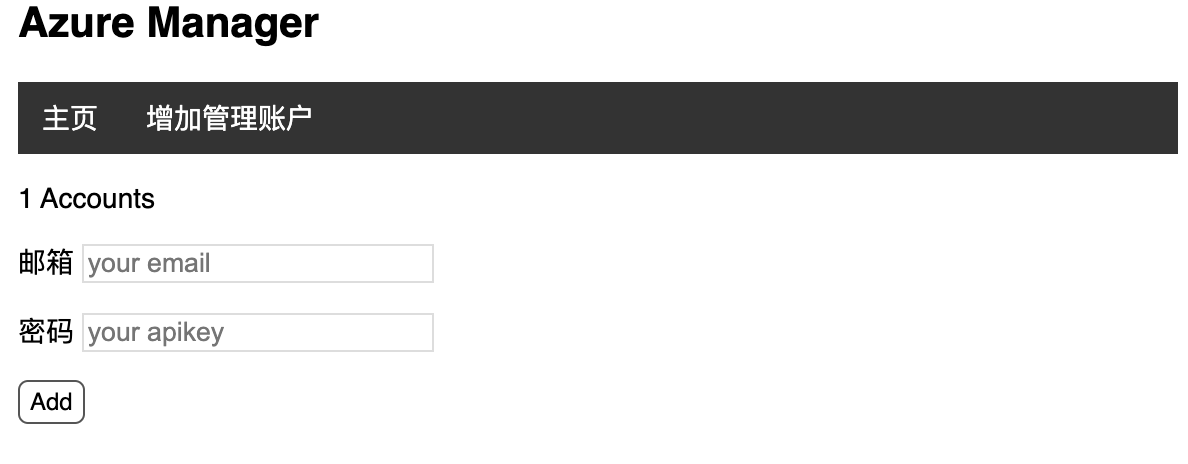
创建 VPS
添加完账号后,点击账号右侧管理 -> 新增
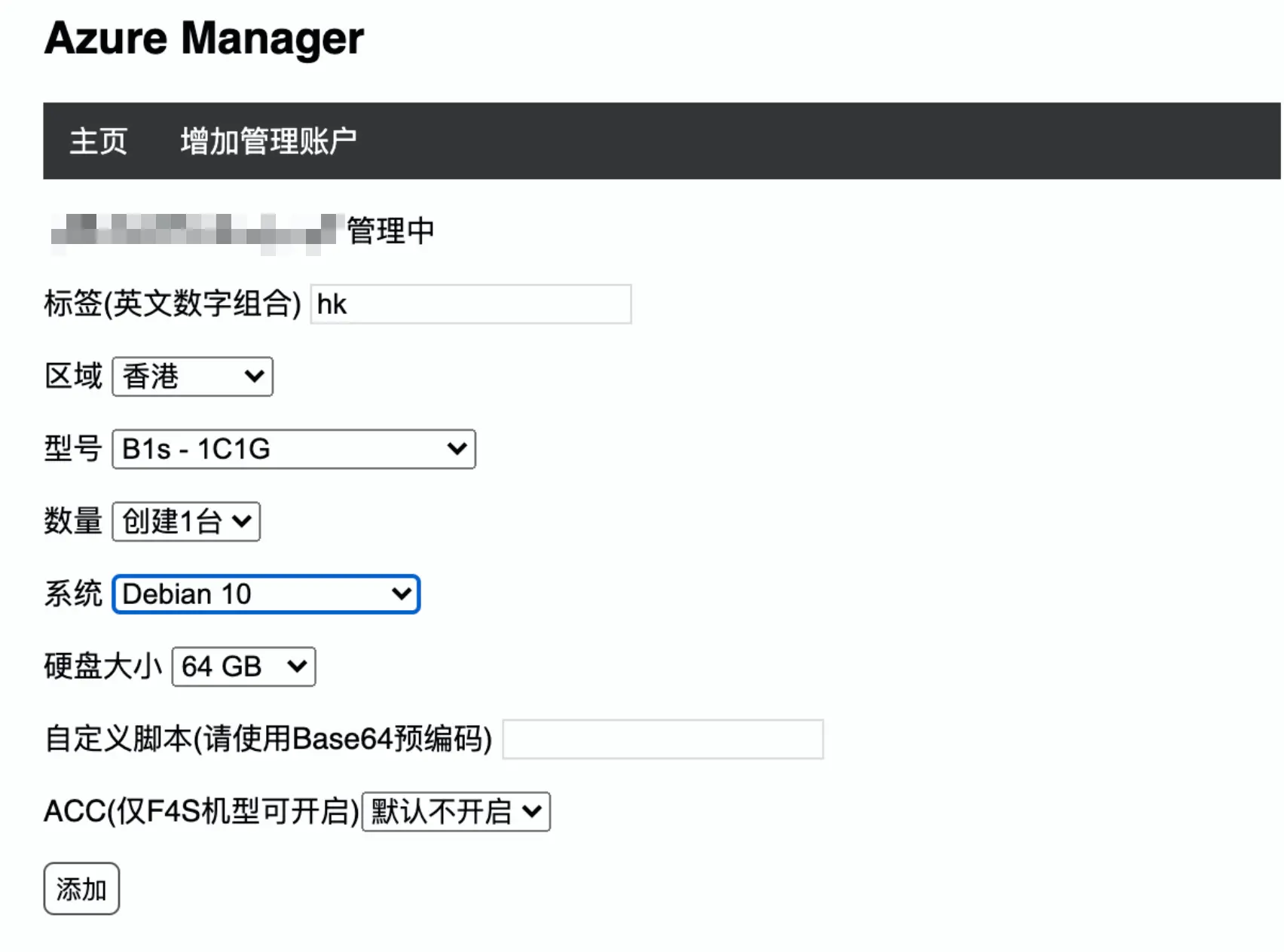
添加后,等待几分钟后刷新页面,就能看到创建好的虚拟机了。
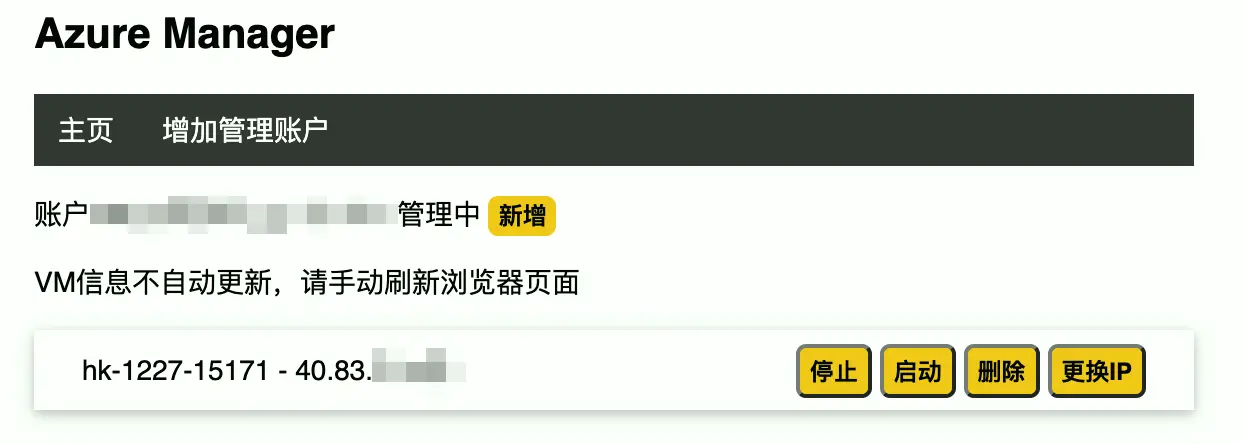
虚拟机默认 ssh 端口为 22
默认账号与密码:
账号:defaultuser
密码:Thisis.yourpassword1重置系统
使用下面脚本可以一键重置为纯净的 debian 系统
注意替换脚本中的 自定义密码
sudo -i
curl -fLO https://raw.githubusercontent.com/bohanyang/debi/master/debi.sh && chmod a+rx debi.sh && ./debi.sh --cdn --network-console --ethx --bbr --user root --password 自定义密码 --timezone Asia/Shanghai && shutdown -r now